Paleiskite disko patikrinimą, kad išspręstumėte problemą
- Ši klaida įvyksta, jei jūsų sistemos failai yra sugadinti, yra aparatinės įrangos problemų arba su ja susijusi tvarkyklė yra pasenusi.
- Norėdami tai išspręsti, atnaujinkite ACPI tvarkykles, paleiskite SFC ir DISM nuskaitymus, naudokite antivirusinę priemonę arba atlikite sistemos atkūrimą.
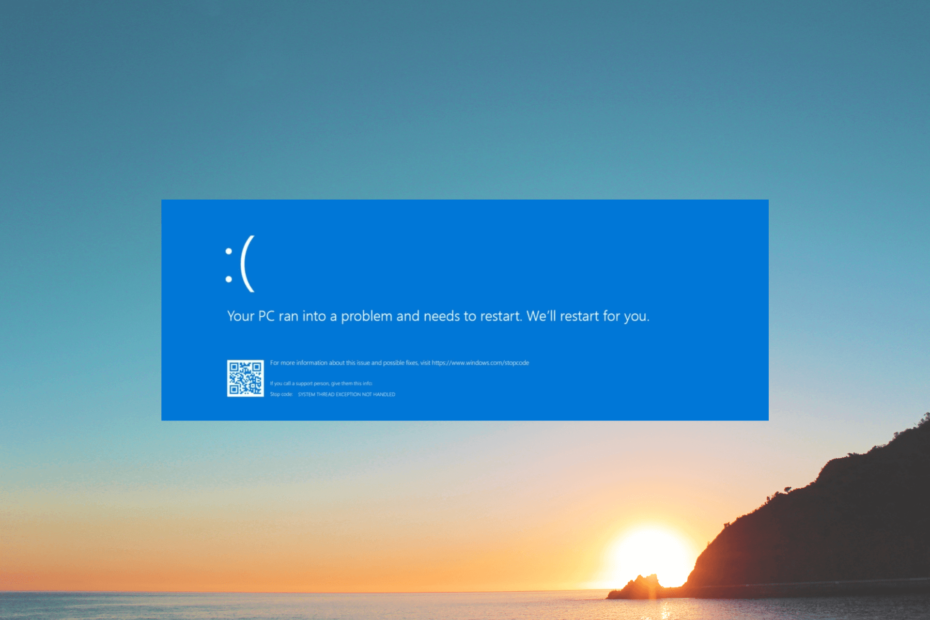
XĮDIEGTI PASPUSTELĖT ATSISIUNČIŲ FAILĄ
- Atsisiųskite ir įdiekite „Fortect“. savo kompiuteryje.
- Paleiskite įrankį ir Pradėkite nuskaitymą
- Dešiniuoju pelės mygtuku spustelėkite Remontas, ir pataisykite per kelias minutes.
- 0 skaitytojai šį mėnesį jau atsisiuntė Fortect
ACPI.sys failas yra svarbus sistemos failas, valdantis energijos valdymą ir kitas susijusias funkcijas sistemoje „Windows 10“ ir „Windows 11“. Jei susidursite su ACPI.sys klaida, kompiuteris gali sugesti arba nereaguoti.
Šiame vadove aptarsime kelis galimus sprendimus, kaip išspręsti šią problemą ir užtikrinti, kad jūsų kompiuteris veiktų sklandžiai.
Kas sukelia ACPI.sys klaidą „Windows 10“ ir „Windows 11“?
Šios klaidos priežastys gali būti įvairios; kai kurie iš dažniausiai pasitaikančių yra paminėti čia:
- Sugadinti sistemos failai – Jei ACPI.sys failas ar kiti sistemos failai yra pažeisti arba sugadinti; tai gali sukelti klaidą. Bandyti sistemos failų taisymas naudojant SFC nuskaitymą.
- Pasenusios arba sugedusios tvarkyklės – Pasenusios arba nesuderinamos tvarkyklės taip pat gali sukelti ACPI.sys klaidą. Norėdami tai išspręsti, turite atnaujinti tvarkykles į naujausią versiją.
- Kenkėjiškų programų infekcija – Kenkėjiška programa gali užkrėsti svarbius sistemos failus kompiuteryje ir sukelti šią klaidą. Vykdykite gilų nuskaitymą naudodami a antivirusinė priemonė kad tai pataisytų.
- Nesuderinama programinė įranga – Kai kurios programinės įrangos programos arba programos taip pat gali sukelti problemų, pvz., ACPI.sys klaida, jei nesuderinama su kompiuteriu.
- Aparatinės įrangos problemos – Klaidą taip pat gali sukelti sugedę aparatūros komponentai, pvz., RAM arba standieji diskai. Bandyti vykdo disko patikrinimą išspręsti problemą.
Dabar, kai žinote klaidos priežastis, pereikime prie sprendimų.
Kaip galiu ištaisyti ACPI.sys klaidą „Windows 10“ ir „Windows 11“?
Prieš pradėdami išplėstinius trikčių šalinimo veiksmus, turėtumėte atlikti šiuos patikrinimus:
- Pabandykite iš naujo paleisti kompiuterį.
- Pašalinkite nepageidaujamas programas.
- Įsitikinkite, kad nėra laukiančių „Windows“ naujinimų.
Jei šie nedideli pakeitimai jums netinka, pereikite prie toliau nurodytų išsamių metodų.
1. Atnaujinkite arba grąžinkite ACPI tvarkyklę
- Paspauskite Windows + R atidaryti Bėk dialogo langas.
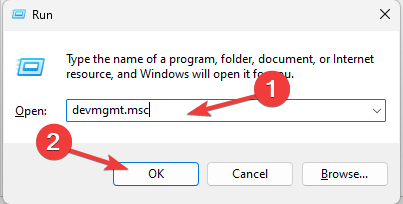
- Tipas devmgmt.msc ir spustelėkite Gerai atidaryti Įrenginių tvarkytuvė.
- Raskite ir spustelėkite Sisteminiai įrenginiai.
- Dešiniuoju pelės mygtuku spustelėkite ACPI vairuotojas ir Atnaujinti tvarkyklę.
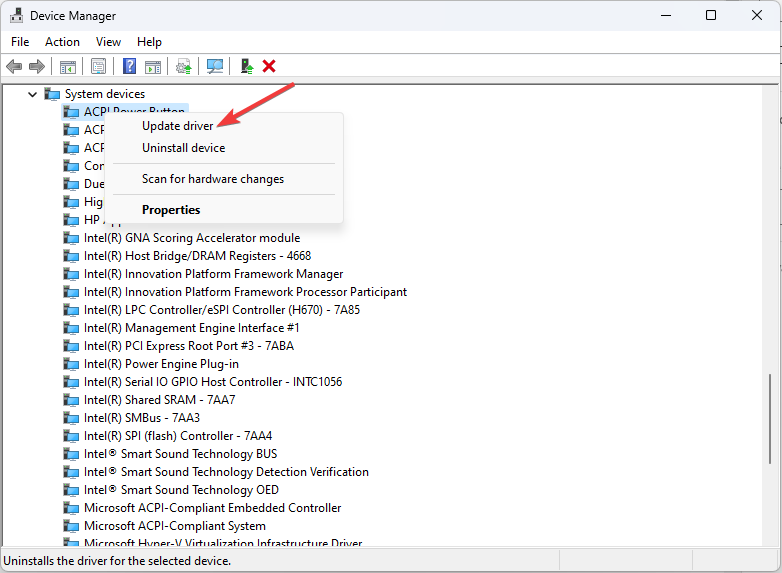
- Spustelėkite Automatiškai ieškoti tvarkyklių.
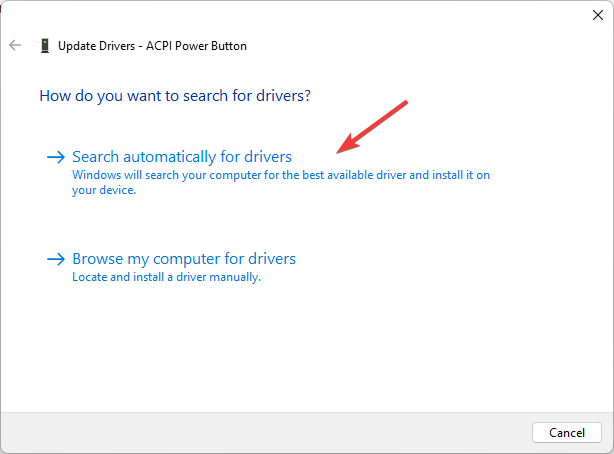
- Vykdykite ekrane pateikiamus nurodymus, kad užbaigtumėte procesą.
- Jei tai neveikia, dešiniuoju pelės mygtuku spustelėkite ACPI vairuotojas ir spustelėkite Savybės.
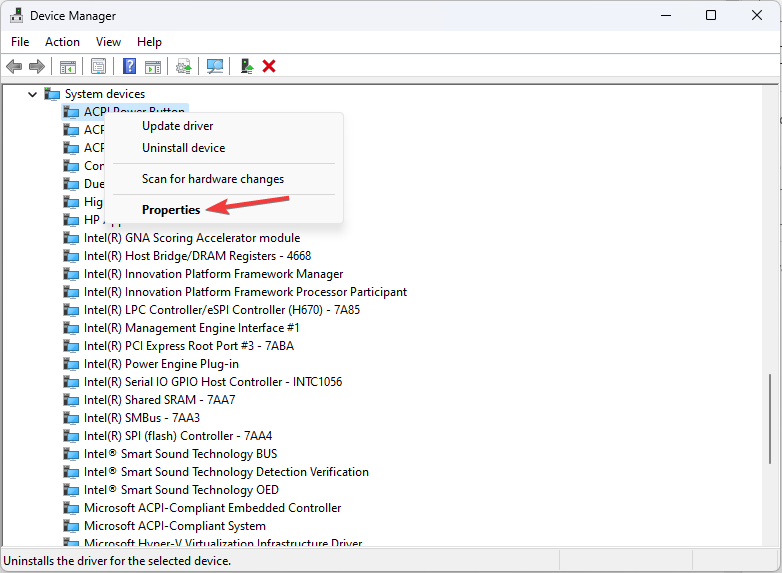
- Eikite į Vairuotojas ir pasirinkite Atsukti tvarkyklę.
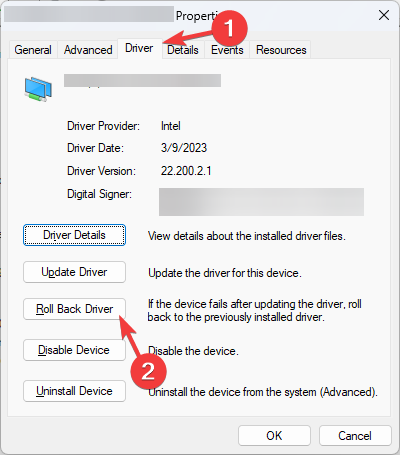
- Pasirinkite priežastį ir spustelėkite Taip.
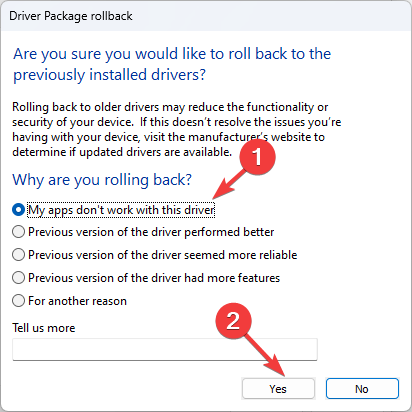
Vairuotojas po kelių minučių bus grąžintas į ankstesnę versiją.
Tačiau visada turite geresnę alternatyvą atnaujinti savo kompiuterio tvarkykles be didelių pastangų ir laiko.
Yra speciali programa, kuri gali diagnozuoti visas pasenusias tvarkykles ir automatiškai jas atnaujinti per kelias minutes.
⇒ Gaukite DriverFix
2. Paleiskite SFC ir DISM nuskaitymą
- Paspauskite Windows raktas, tipas cmdir spustelėkite Vykdyti kaip administratorius.
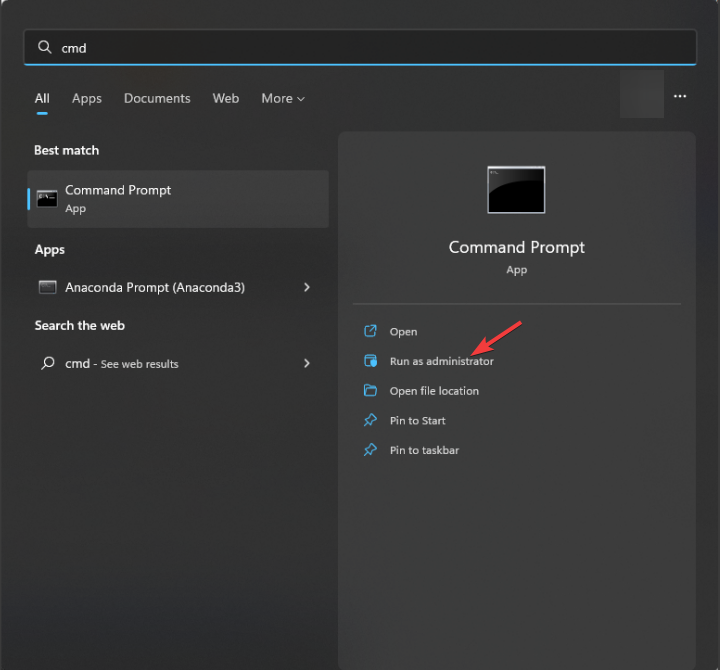
- Įveskite šią komandą, kad pataisytumėte sistemos failus ir paspauskite Įeikite:
sfc/scannow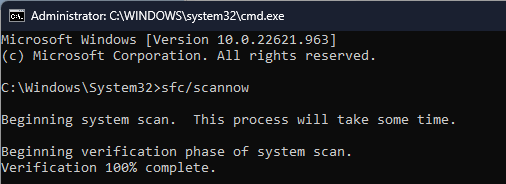
- Palaukite, kol bus baigtas nuskaitymas, nukopijuokite ir įklijuokite šią komandą, kad atkurtumėte „Windows“ OS vaizdą, ir paspauskite Įeikite:
Dism /Prisijungęs /Išvalymo vaizdas /Sveikatos atkūrimas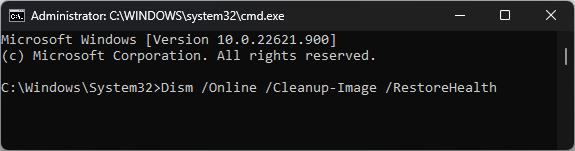
- Kai nuskaitymas bus baigtas, jūsų kompiuteris automatiškai prisijungs prie „Windows Update“ paslaugos, kad atsisiųstų ir pakeistų sugadintus failus.
- Iš naujo paleiskite kompiuterį, kad išsaugotumėte pakeitimus.
3. Paleiskite disko patikrinimą
- Paspauskite Windows + E atidaryti Failų naršyklė.
- Spustelėkite Šis kompiuteris, tada dešiniuoju pelės mygtuku spustelėkite sistemos diską ir pasirinkite Savybės.
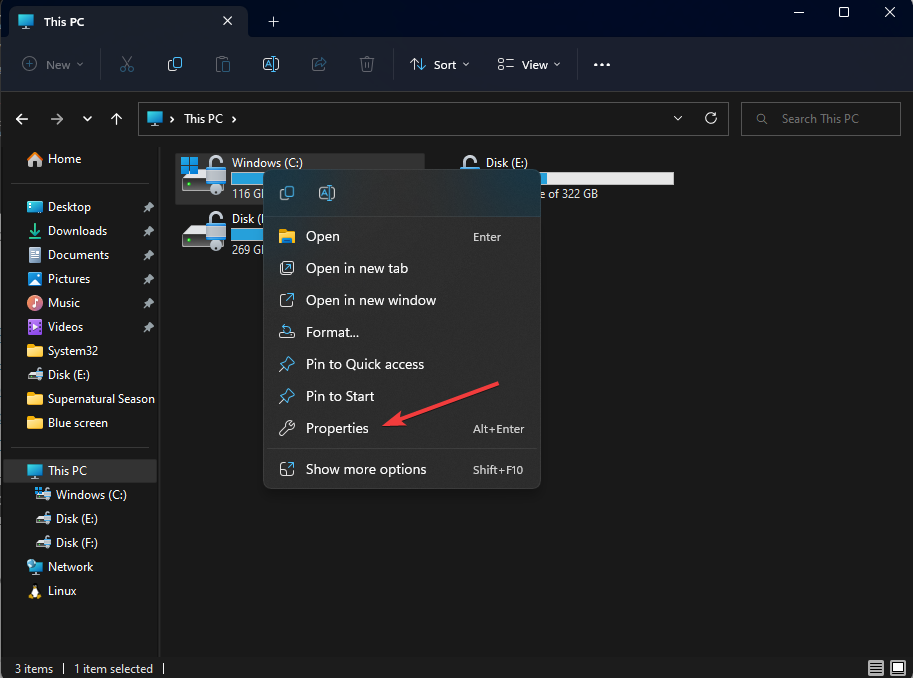
- Eikite į Įrankiai skirtukas ir apačioje Klaida tikrinant, spustelėkite Patikrinti mygtuką.
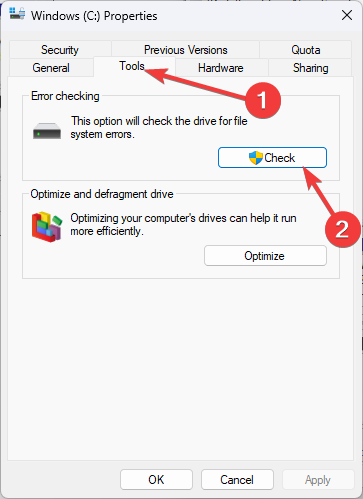
- Spustelėkite Nuskaitymo diskas.
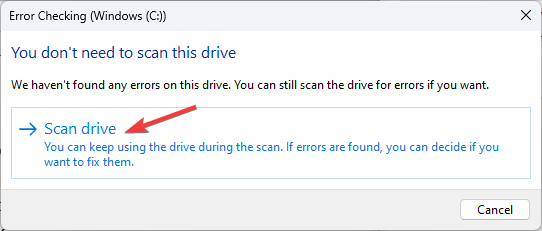
- Vykdykite ekrane pateikiamus Windows nurodymus, kad aptiktumėte ir išspręstumėte klaidas.
- Iš naujo paleiskite kompiuterį, kad patvirtintumėte pakeitimus.
- Netinkama 0 įrenginio operacija: kaip ją ištaisyti
- KB5026435: ši labai norima dėžutė vėl yra jūsų „Windows 10“.
4. Paleiskite kenkėjiškų programų nuskaitymą
- Paspauskite Windows raktas, tipas langų apsaugair spustelėkite Atviras.
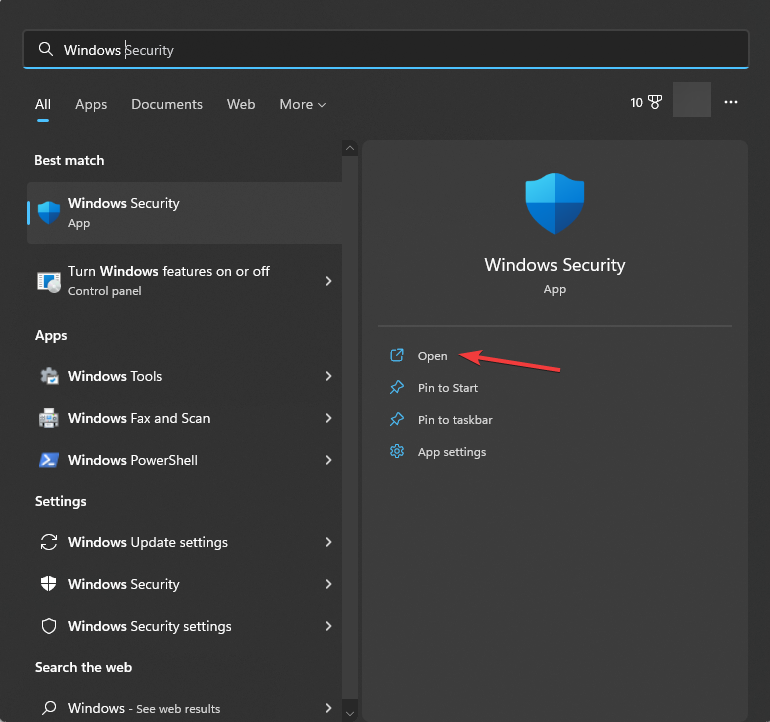
- Eiti į Apsauga nuo virusų ir grėsmių ir spustelėkite Nuskaitymo parinktys.
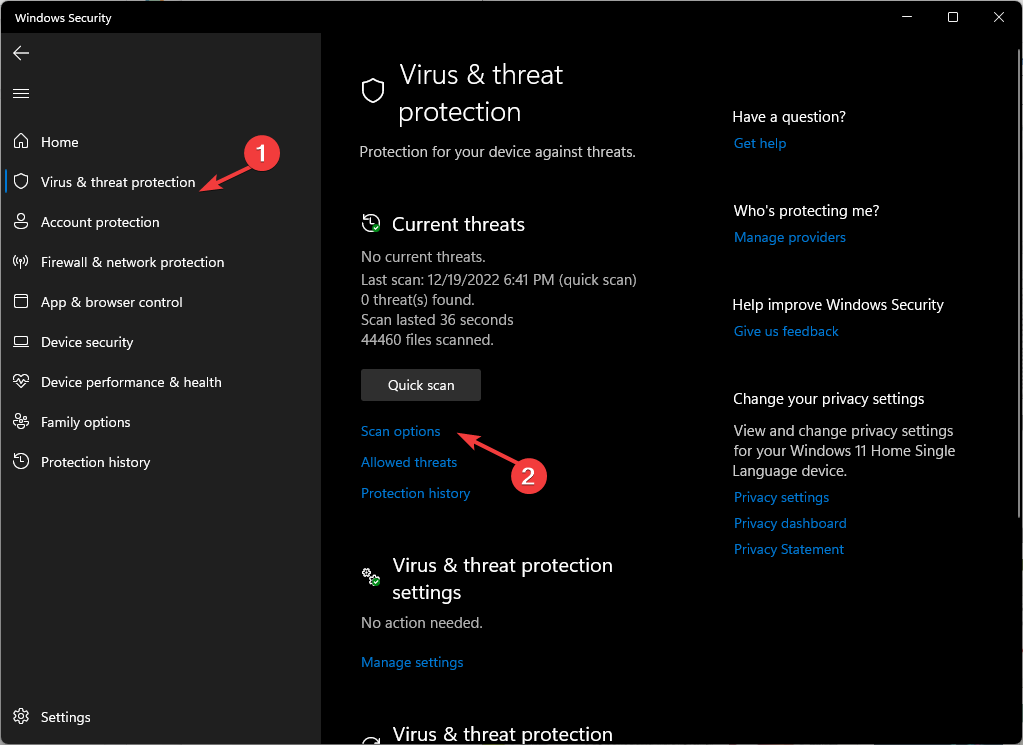
- Pasirinkite Pilnas skenavimas ir spustelėkite Skenuoti dabar.
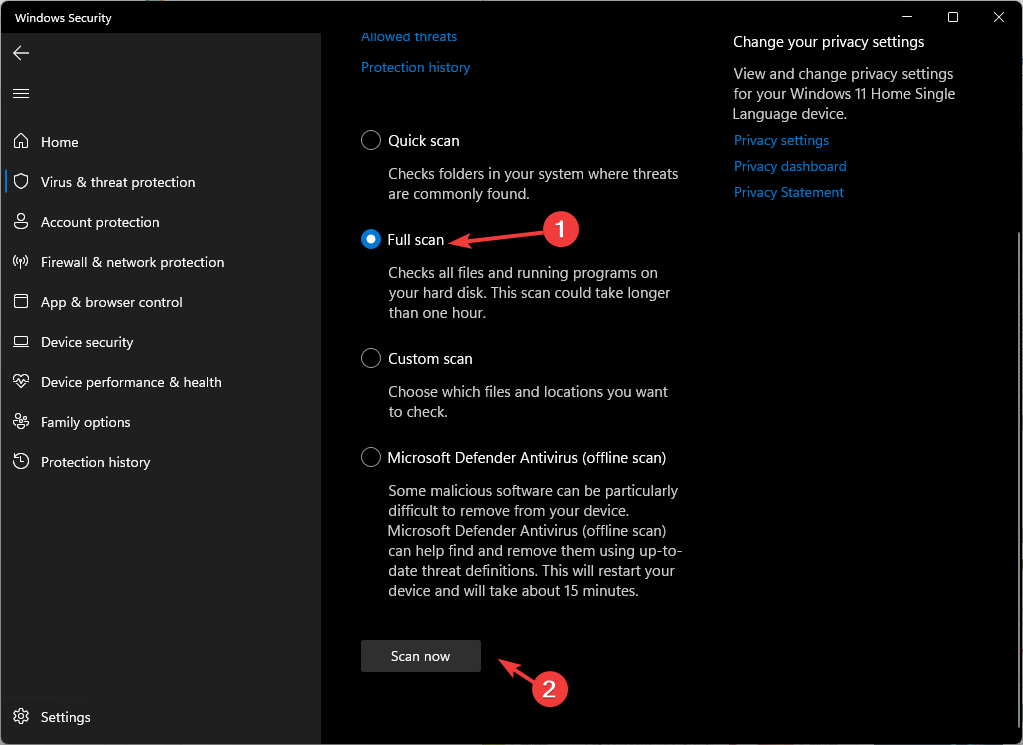
- Nuskaitymas aptiks užkrėstus failus ir juos išvardins. Ištrinkite juos, kad išspręstumėte problemą.
5. Atlikite sistemos atkūrimą
- Paspauskite Windows raktas, tipas kontrolės skydelisir spustelėkite Atviras.
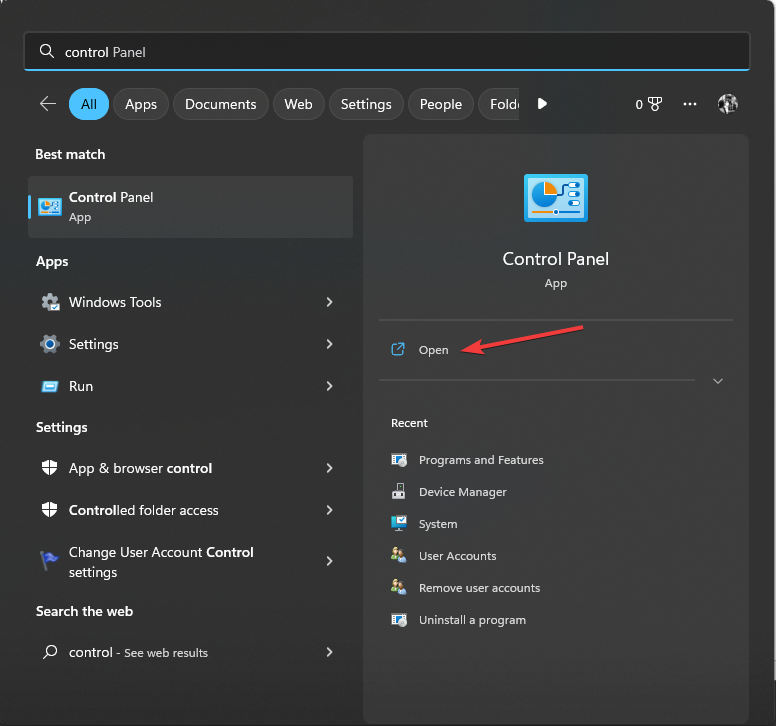
- Pasirinkite Didelės piktogramos kaip Žiūrėti pagal ir spustelėkite Atsigavimas.
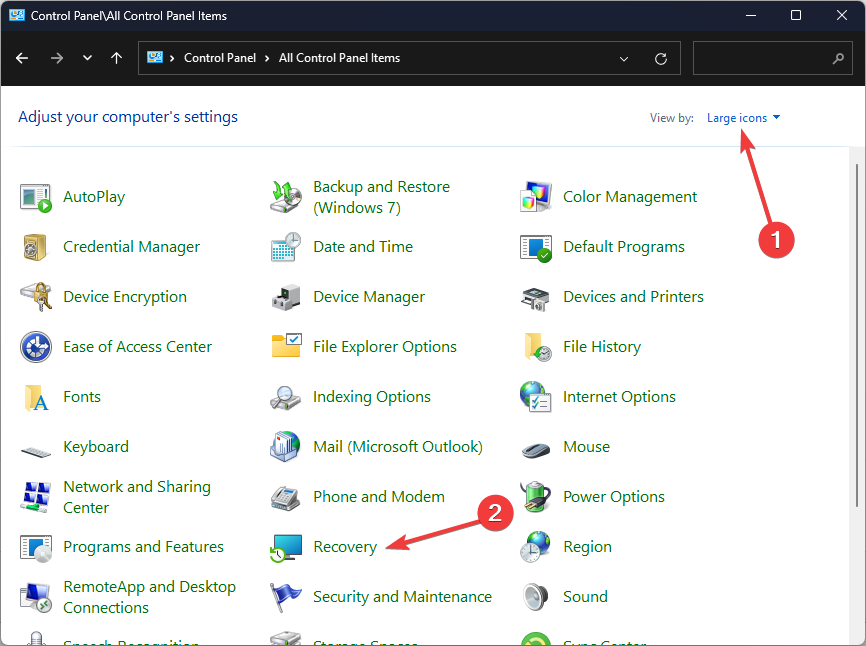
- Spustelėkite Atidarykite sistemos atkūrimą.
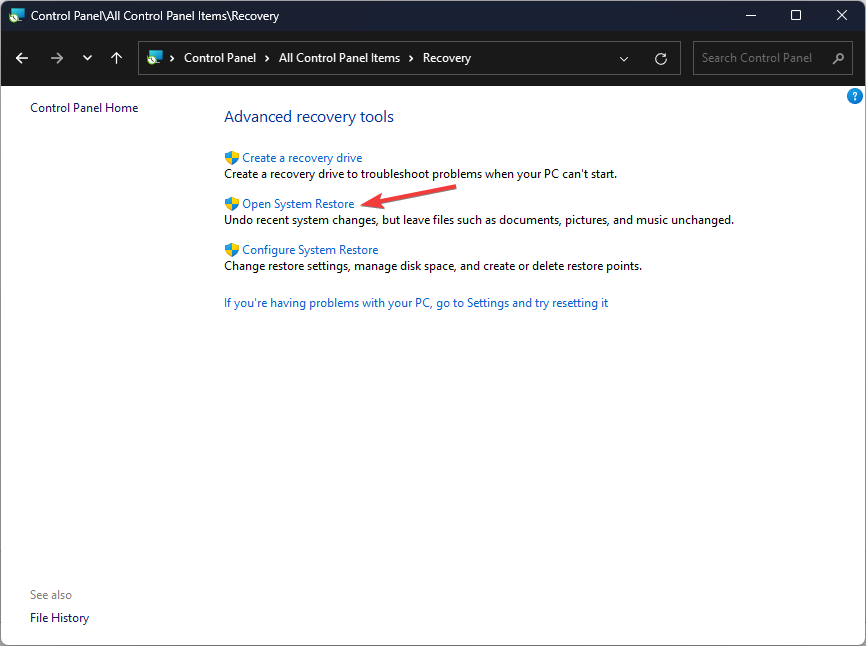
- Ant Sistemos atkūrimo langą, pasirinkite Pasirinkite kitą atkūrimo tašką ir spustelėkite Kitas.
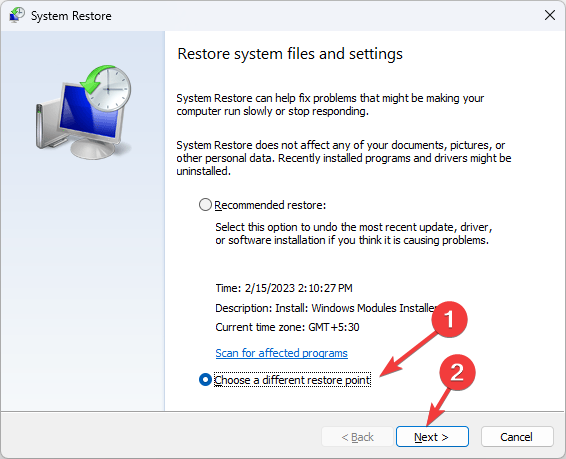
- Pasirinkite atkūrimo tašką ir spustelėkite Kitas.
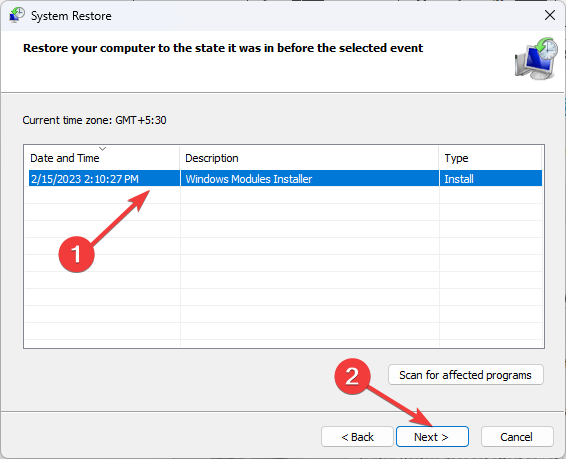
- Spustelėkite Baigti.
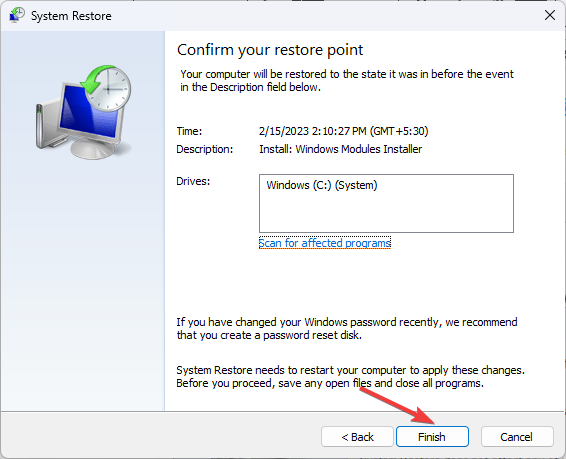
„Windows“ iš naujo paleis ir atkurs ankstesnę kompiuterio versiją. Jeigu Sistemos atkūrimas nebuvo sėkmingai baigtas, patariame perskaityti informacinį vadovą, kad rastumėte sprendimus.
Taigi, tai yra metodai, kuriais galite vadovautis norėdami ištaisyti ACPI.sys klaidą. Jei turite klausimų ar pasiūlymų, nedvejodami paminėkite juos toliau pateiktame komentarų skyriuje.
Vis dar kyla problemų?
REMIAMAS
Jei pirmiau pateikti pasiūlymai neišsprendė problemos, jūsų kompiuteryje gali kilti rimtesnių Windows problemų. Siūlome pasirinkti „viskas viename“ sprendimą, pvz Fortect efektyviai išspręsti problemas. Įdiegę tiesiog spustelėkite Peržiūrėti ir taisyti mygtuką ir tada paspauskite Pradėti remontą.
![PAtaisymas: Raudonojo ekrano klaidos sistemoje „Windows 10“ [RSoD klaida]](/f/77fb2b83ec963617d32d3d1f48a2852e.png?width=300&height=460)

